
Annak érdekében, hogy az Explorer mindig megjelenítse a teljes mappa elérési útját a címsorban:
- Indítsa el az Intézőt.
- sajtó Nézet → Opciók.
- Ugrás a fülre "View".
- Jelölje be a négyzetet "A teljes útvonal megjelenítése a címsorban".
- sajtó "Apply" és "OK".
A Windows 10 összes verziójára vonatkozik
A Windows Explorer folyamatosan fejlődik, és könnyebben használható. Az egyik változás a könyvtár elérési útjának "előnézete" volt, amelyet most a felhasználó elrejt.
Az Explorer címsávja az elérési utat különálló mappákra osztja, amelyeket kibonthat, és így gyorsan navigálhat a könyvtári fában. Azonban nem láthatja, hol helyezkedik el a gyökérmappa, anélkül, hogy először rákattint volna a címsorra.
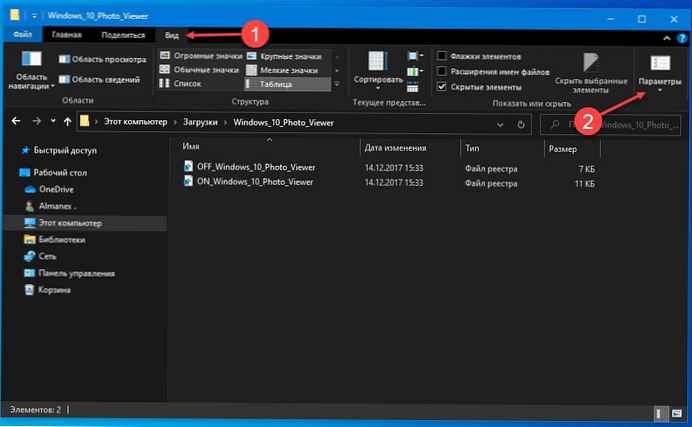
A rendszer úgy konfigurálható, hogy az ablak címsorában (de a címsorban nem) a teljes elérési út jelenjen meg. Ha ez az opció engedélyezve van, akkor a teljes elérési utat látja az ablak címében, például „C:”, és nem csak az „OneDrive”. Ez hasznos lehet, ha több mappát használ ugyanazon névvel a különféle gyökérkönyvtárakban..
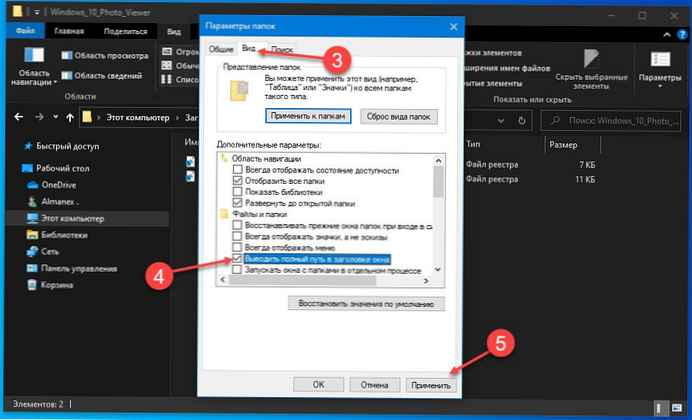
Nyissa meg az Intézőt, és lépjen a fülre "View" a szalagon. Ezután kattintson a gombra „Paraméterek” a szalag jobb oldalán. Ugrás a fülre "View", majd jelölje be a négyzetet "A teljes útvonal megjelenítése a címsorban". sajtó "Apply", majd aztán "OK", az ablak bezárásához.
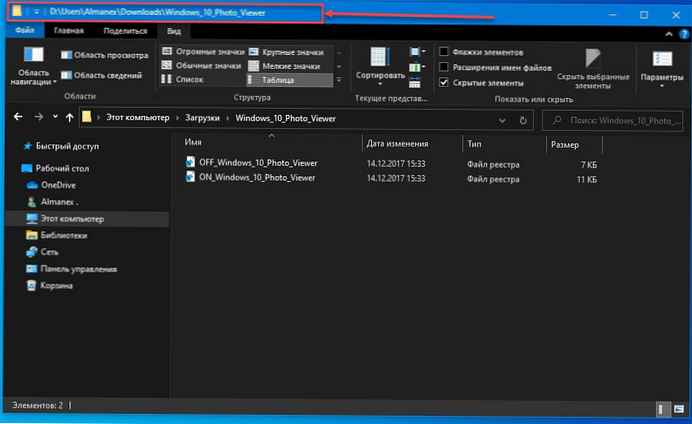
A most nyitott Windows Explorer a címben a jelenleg nyitott mappa teljes elérési útját fogja elérni. Könnyen visszavonhatja a változtatást, ha visszatér a „Mappa beállítások” ablakba, és törli a „teljes útvonal” jelölést..











